win10右键amd显卡设置不见了怎么办 win10右键没有amd设置了处理方法
更新时间:2024-02-27 16:38:17作者:runxin
每当用户在win10电脑上玩游戏的时候,可以通过amd显卡控制面板来对性能进行调整,可是当用户想要在win10系统桌面上通过鼠标右键打开amd显卡设置时,却发现没有amd显卡选项的存在,对此win10右键amd显卡设置不见了怎么办呢?以下就是关于win10右键没有amd设置了处理方法。
具体方法:
方法一:
1、首先鼠标右键点击桌面的此电脑图标,点击管理选项。
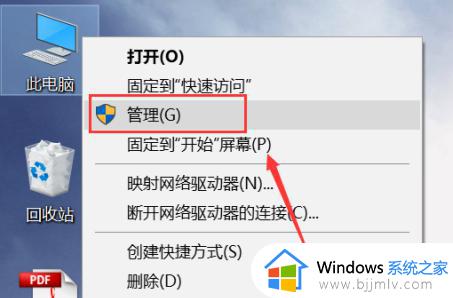
2、点击左侧菜单中的设备管理器选项,再点显示适配器选项。更新里面的AMD显卡驱动。
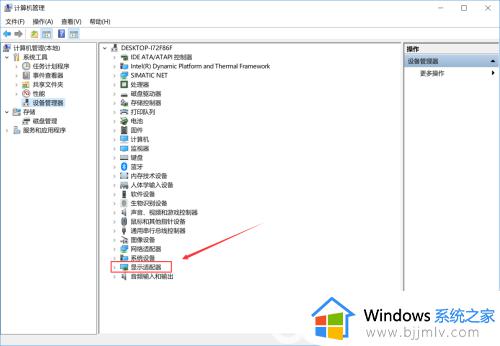
方法二:
使用驱动精灵、驱动人生等软件自动扫描检测升级显卡驱动,很快就可以安装完成。
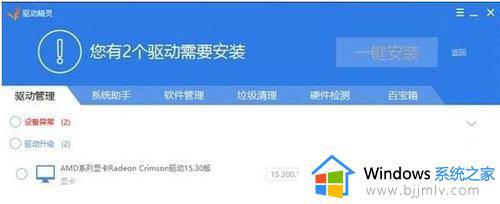
方法三:
或者大家可以自己去AMD官网下载AMD显卡催化剂驱动程序。

上述就是小编告诉大家的win10右键没有amd设置了处理方法了,碰到同样情况的朋友们赶紧参照小编的方法来处理吧,希望能够对大家有所帮助。
win10右键amd显卡设置不见了怎么办 win10右键没有amd设置了处理方法相关教程
- win10右键amd显卡选项怎么删掉 win10如何删除右键amd显卡设置
- win10右键没有bitlocker怎么办 win10鼠标右键没有bitlocker处理方法
- Win10点击电脑右键没有显示设置解决方法 Win10右键点击无法打开显示设置怎么办
- win10右键显示设置没反应怎么办 win10右键显示设置打不开解决方法
- win10右键新建bmp不见了怎么办 win10鼠标右键新建没有bmp如何处理
- win10此电脑右键没有管理怎么办 win10此电脑右键管理不见了如何解决
- win10鼠标左右键反了怎么办 win10鼠标左右键混乱处理方法
- win10鼠标右键没反应怎么回事 win10鼠标右键没反应处理方法
- win10右键菜单没有图形选项显示怎么办 win10电脑桌面右键没有图形选项处理方法
- win10右键菜单管理在哪打开 win10右键菜单管理在哪里设置
- win10如何看是否激活成功?怎么看win10是否激活状态
- win10怎么调语言设置 win10语言设置教程
- win10如何开启数据执行保护模式 win10怎么打开数据执行保护功能
- windows10怎么改文件属性 win10如何修改文件属性
- win10网络适配器驱动未检测到怎么办 win10未检测网络适配器的驱动程序处理方法
- win10的快速启动关闭设置方法 win10系统的快速启动怎么关闭
热门推荐
win10系统教程推荐
- 1 windows10怎么改名字 如何更改Windows10用户名
- 2 win10如何扩大c盘容量 win10怎么扩大c盘空间
- 3 windows10怎么改壁纸 更改win10桌面背景的步骤
- 4 win10显示扬声器未接入设备怎么办 win10电脑显示扬声器未接入处理方法
- 5 win10新建文件夹不见了怎么办 win10系统新建文件夹没有处理方法
- 6 windows10怎么不让电脑锁屏 win10系统如何彻底关掉自动锁屏
- 7 win10无线投屏搜索不到电视怎么办 win10无线投屏搜索不到电视如何处理
- 8 win10怎么备份磁盘的所有东西?win10如何备份磁盘文件数据
- 9 win10怎么把麦克风声音调大 win10如何把麦克风音量调大
- 10 win10看硬盘信息怎么查询 win10在哪里看硬盘信息
win10系统推荐